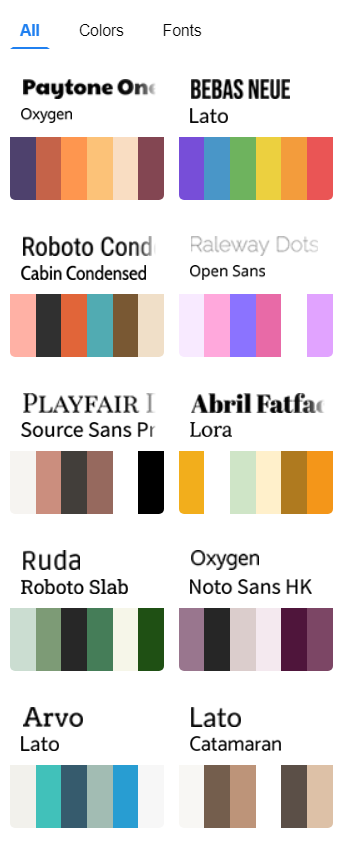Personaliza El Color De Una Obra De Arte
Todas las obras de arte en nuestra biblioteca son personalizables. Puede cambiar el color a su gusto para que se ajuste al tema de color del diseño.
¿Cómo personalizar el color de una obra de arte?
Después de seleccionar un elemento, podemos ver su color desglosado en el panel Estilo .
Cada cuadro de color representa uno de los colores del elemento seleccionado.
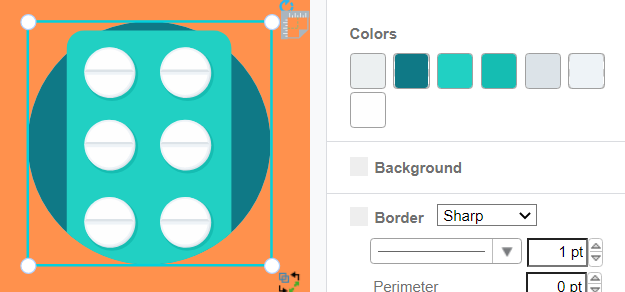
Al señalar cada cuadro de color, se señala la sección coloreada para que pueda saber qué sección está en edición.
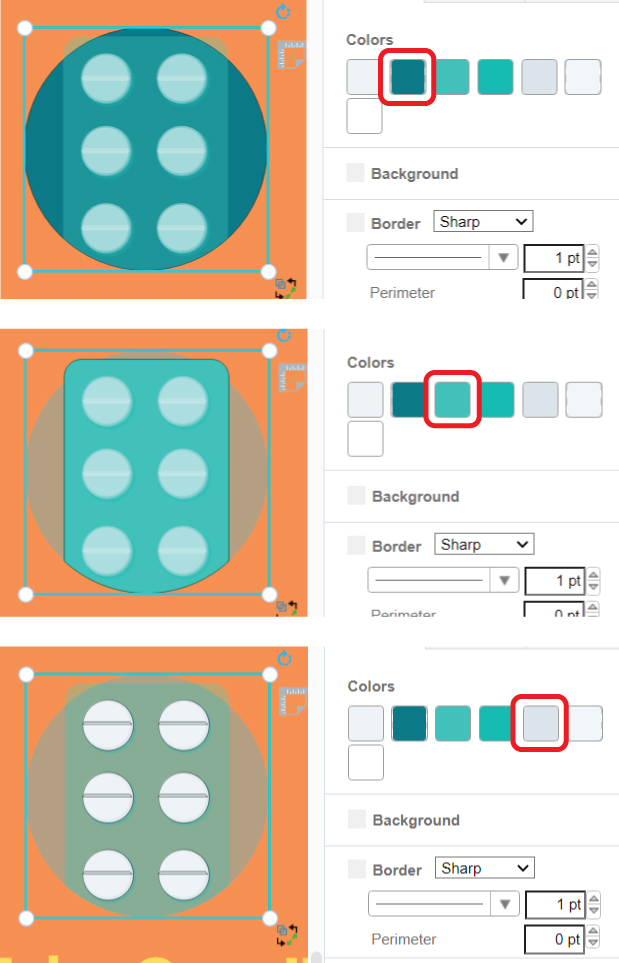
El selector de color se divide en 3 partes.
- Colores recientes : registro de los colores elegidos recientemente y adición de una nueva opción de color
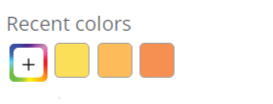
- Colores actuales : muestra todos los colores que tiene la obra de arte seleccionada
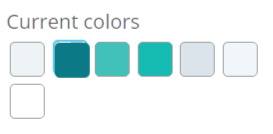
- Colores predeterminados : muestra 24 colores comunes y transparente
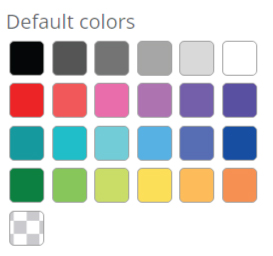
Representación del código de colores.
Los códigos de color se presentan como HEX, RGBA y HSLA. Puedes cambiarlo pulsando la flecha de la derecha
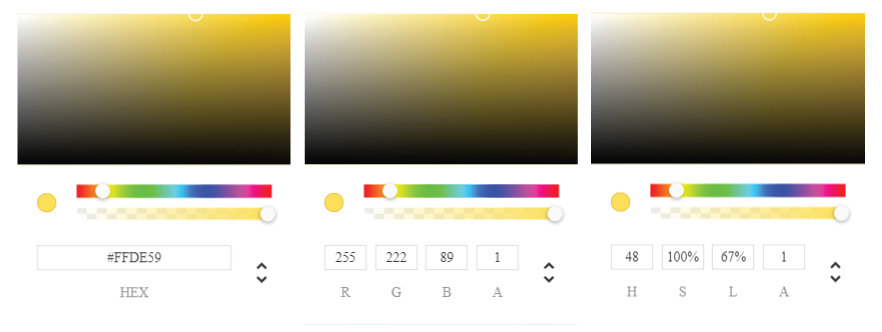
Más sobre código de colores
-
MALEFICIO
Comience con un hashtag (#) y luego siga con 6 letras o números. Los 6 dígitos del mismo se pueden dividir en 3 grupos, que representan el valor de rojo, verde y azul, respectivamente. La gama del color se presenta de 00 a FF.
-
RGBA
Los colores se representan utilizando los valores de rojo-verde-azul (RGB) y alfa. RGB varía de 0 a 255 y alfa de 0,0 a 1,0.
-
HSLA
Representando el tono, la saturación, la luminosidad y el alfa. El cambio de color se controla mediante el tono (0-360), luego se ajusta la saturación y la luminosidad (0% – 100%) para obtener el color que desea.
Consejos para la elección del color.
Cuando no tenga ideas sobre cómo elegir el color para su obra de arte, puede echar un vistazo a los ejemplos que se muestran en Panel-Theme .